UG-NX6 11.1 实例一:小汽车设计 4.小汽车整体设计
缝合曲面。选择下拉菜单中的【插入】|【组合体】|【缝合】命令,设置【类型】为【图纸页】,缝合如图所示的4个曲面。

缝合曲面。选择下拉菜单中的【插入】|【组合体】|【缝合】命令,设置【类型】为【图纸页】,缝合除步骤(22)已缝合的曲面之外的所有曲面。
创建基准平面3。选择下拉菜单中的【插入】|【基准/点】|【基准平面】命令,设置【类型】为【XC-ZC平面】,输入【距离】为0,如图所示,单击【确定】。

修剪曲面。选择下拉菜单中的【插入】|【修剪】|【修剪体】命令,选择步骤(22)缝合的曲面为【目标】曲面,选择基准平面3为【刀具】平面,如图所示,单击【确定】。

修剪曲面。选择下拉菜单中的【插入】|【修剪】|【修剪体】命令,选择步骤(23)缝合的曲面为【目标】曲面,选择基准平面3为【刀具】平面,如图所示,单击【确定】。

修剪曲面。选择下拉菜单中的【插入】|【修剪】|【修剪体】命令,选择步骤(22)缝合的曲面为【目标】曲面,框选剩余的所有曲面为【刀具】曲面,如图所示,单击【确定】。

修剪曲面。选择下拉菜单中的【插入】|【修剪】|【修剪体】命令,选择步骤(23)缝合的曲面为【目标】曲面,框选剩余的所有曲面为【刀具】曲面,如图所示,单击【确定】。

缝合所有曲面。显示如图所示的两组曲线。

修剪曲面。选择下拉菜单中的【插入】|【修剪】|【修剪的片体】命令,选择步骤(29)缝合的曲面为【目标】曲面,选择两组曲线为【边界对象】曲面,设置【投影方向】为【沿矢量】,选择Y轴方向为【投影方向】,如图所示,单击【确定】。
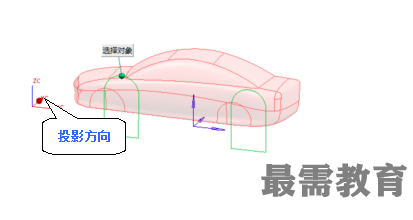
镜像曲面。隐藏两组曲线,显示基准平面3。选择下拉菜单中的【插入】|【关联复制】|【镜像体】命令,选择车身曲面为镜像【体】,选择基准平面3为【镜像平面】,单击【确定】。
缝合所有曲面,小汽车模型创建完成,结果如图所示。


 湘公网安备:43011102000856号
湘公网安备:43011102000856号 

点击加载更多评论>>